ESSAYEZ L’APPLICATION (NOUVELLES INFORMATIONS D’ESSAI ET D’ACTIVATION DE L’APPLICATION)
ESSAYEZ L’APPLICATION (NOUVELLES INFORMATIONS D’ESSAI ET D’ACTIVATION DE L’APPLICATION).
INSTALLEZ L’APPLICATION
Avant de commencer:
Veuillez lire ceci attentivement. Lorsque vous avez installé l’application sur votre téléviseur, veuillez vous rendre en bas de la page et cliquez sur « Démarrer l’essai de l’application ».
L’ application Smart STB ne fournit ni n’inclut de flux, portails, fournisseurs, listes m3u ou connexions (noms d’utilisateur/mots de passe).
Si vous obtenez un écran de connexion après le chargement du portail, demandez à votre administrateur de portail le nom d’utilisateur et le mot de passe.
Vous aurez besoin de votre propre portail ou d’une autre source de flux (liste de lecture m3u) pour utiliser l’application. Nous ne fournissons ni n’offrons aucun service de streaming, portail et liste de lecture .
L’application peut se connecter aux solutions middleware les plus populaires. Cependant, certains portails ou listes de lecture peuvent ne pas être (entièrement) compatibles . Veuillez tester quelques portails différents .
L’application Trial est entièrement fonctionnelle , il n’y a aucune différence par rapport à la version complète (payante) . Vous n’avez pas besoin d’une carte de crédit pour démarrer votre essai d’application. Veuillez essayer l’application avant d’acheter une licence.
Regrouper ou associer un appareil mobile ?
Vous pouvez regrouper (lier) 4 appareils mobiles (téléphone, tablette, etc.) à votre licence TV principale . Tous les appareils partagent les mêmes portails que votre téléviseur, mais vous aurez besoin de comptes distincts sur votre ou vos portails pour chaque appareil. Cliquez ici pour plus d’informations.
Pour les SMART TV
Veuillez rechercher Smart STB dans la boutique d’applications de votre Smart TV .
L’application est disponible sur les téléviseurs Samsung (Orsay et Tizen OS, fabriqués après 2013), les téléviseurs LG (Netcast 3.0 et versions ultérieures, toute version WebOS), une variété de téléviseurs exécutant Android TV (version 9 ou ultérieure), Fire TV (y compris des appareils tels que Firestick fabriqué en 2017 ou plus récent), Opera (TV OS), VEWD, STA et quelques autres. La plupart des téléviseurs fabriqués par Sony , Philips , TLC , Toshiba , HiSense , Panasonic (avec Android, le support MyHome arrive bientôt) et bien d’autres .
Important : veuillez utiliser votre téléviseur avec une connexion filaire (câble) à votre routeur. Évitez si possible les connexions WiFi et/ou 3G/4G/5G .
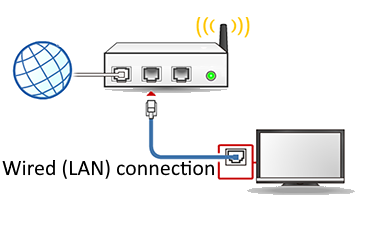
Pour FireTV et Chromecast
Si vous utilisez un Firestick, Chromecast, Firecube ou tout autre appareil portable similaire sans connexion par câble / LAN, s’il vous plaît utiliser une haute qualité 5GHz routeur WiFi AC ou mieux connecté à rapide filaire, haut débit ou fibre connexion à proximité du dispositif.
Nous vous recommandons d’utiliser des flux adaptés aux appareils portables pour une meilleure stabilité du service de streaming.
Pour les appareils portables (smartphones, tablettes)
L’application est disponible pour de nombreux smartphones et tablettes fonctionnant sous Android version 9 ou supérieure.
Veuillez utiliser un routeur WiFi AC 5 GHz de haute qualité ou mieux avec une connexion Internet filaire stable à proximité de l’appareil ou une connexion 4G stable avec un excellent signal vers la tour mobile .
Nous vous recommandons d’utiliser des flux adaptés aux appareils mobiles pour une meilleure stabilité du service de streaming.
Il est possible d’utiliser l’application mobile avec différents portails de l’application TV à moindre coût pour une licence distincte pour chaque appareil.
Pour lier un appareil mobile à votre licence d’application de télévision payante, assurez-vous qu’ils sont tous connectés au même réseau chez vous.
Comment activer :
Suivez ces instructions :
Vous obtiendrez un code d’activation à l’étape suivante.
Démarrez l’application sur votre téléviseur et attendez que le message « Chargement du portail » apparaisse.
Veuillez entrer le code de l’étape suivante à l’ aide des touches numériques de votre télécommande TV pendant que vous voyez le message « Chargement du portail » .



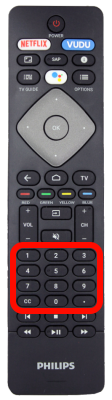

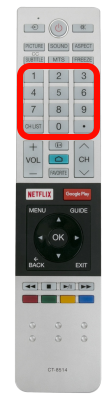
Pour les télécommandes de télévision ou les appareils qui n’ont pas de chiffres sur la télécommande , appuyez sur la touche centrale ou centrale de votre télécommande pour afficher le menu de l’application. Allez dans Paramètres système, puis sur Activation . Utilisez le clavier logiciel (virtuel) pour saisir le code .

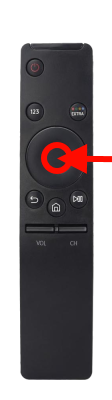

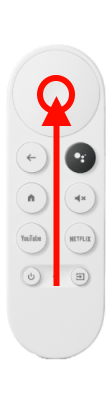
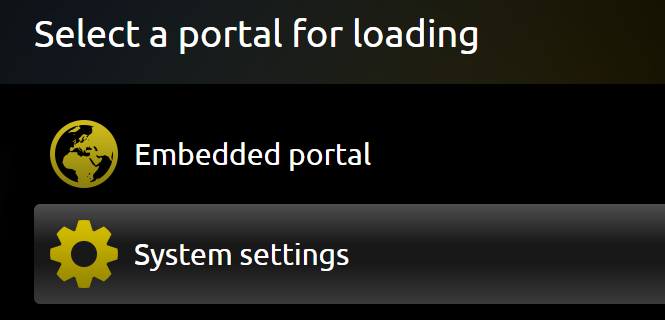
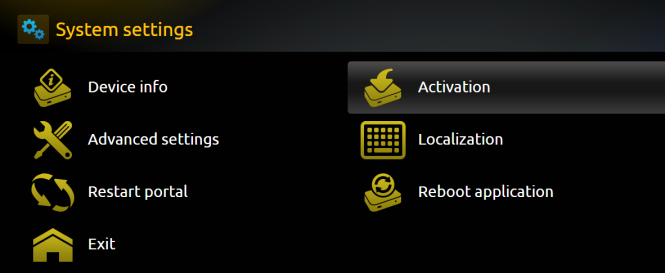
Suivez les instructions sur les étapes suivantes pour terminer l’activation de votre application (mettre un portail, etc.).
Remarques finales :
1. Nous ne fournissons aucun flux, vous avez besoin d’un portail IPTV ou d’une liste de lecture m3u pour utiliser l’application.
2. La qualité du contenu et des flux dépend de votre portail, l’application ne fait que lire les flux des portails.
3. Les paiements ne sont pas remboursables . Vous devez d’abord essayer l’application (sans risque, aucune carte de crédit n’est nécessaire pour essayer l’application). Cliquez ici pour les modes de paiement .
4. Pour voir le prix de l’application : cliquez ici .
Prêt? Puis -cliquez ici pour démarrer l’essai de l’application




Laisser un commentaire
Vous devez vous connecter pour publier un commentaire.